DropboxとGoogleドライブ両方は有用です
なぜDropboxとGoogleドライブを統合しますか?全てのクラウドストレージは同じではないため、1つのクラウドストレージを使用するのはちょっと足りません。例えば、ドキュメントをGoogleドライブに格納、写真をDropboxに保存、動画をOneDriveに維持します。しかし、データはあまり多くない場合、クラウドサービス間でファイルを転送する代わりに、1つだけのサービスをデータ保存用に使用して残りのサービスをミラーバックアップ用に使用することができます。1つのサービスは故障するか、またはファイルを失わせるなら、他のサービスからそれらを取り戻すことができます。
最初に、Dropbox(紹介を通じて16GBにアップグレードできます)から2GBを取得できます。Googleドライブから5GBを取得できます。必ずDropboxまたはGoogleドライブ単一ドサービスにデータを保存するわけではありません。多くの空き領域を得るためにDropboxとGoogleドライブを統合して使用することができます。
MultCloudでDropboxとGoogleドライブを統合します
MultCloudは複数のクラウドを便利に管理するためのアプリケーションで、Dropbox、Googleドライブ、または他の人気があるクラウドに対応します。それはDropboxとGoogleドライブを1つの場所に結合できます。そのため、クラウドストレージはより大きくなれるし、クラウドをより簡単に管理できるし、異なるクラウド間でデータを自由かつ簡単に同期、バックアップ、転送できます。
次は DropboxとGoogleドライブをMultCloudに結合する手順です:
まず、MultCloudアカウントを持つべきです。ないなら、1つを登録してください。そしてMultCloudにログインします。

MultCloudが対応するクラウド:Box、Amazon S3、Amazon Cloud Drive、SugarSync、Alfresco、Hubic、Evernote、OneDrive、MEGA、CloudMe、Cubby、MyDrive、WEB.DE、Yandex、HiDrive、MySQL、Flickr、MediaFire、ownCloud、ADrive、BaiDu、WebDav、FTP/SFTP
次はDropboxとGoogleアカウントを一つずつMultCloudに追加します。指示に従ってMultCloudへの接続を許可します。
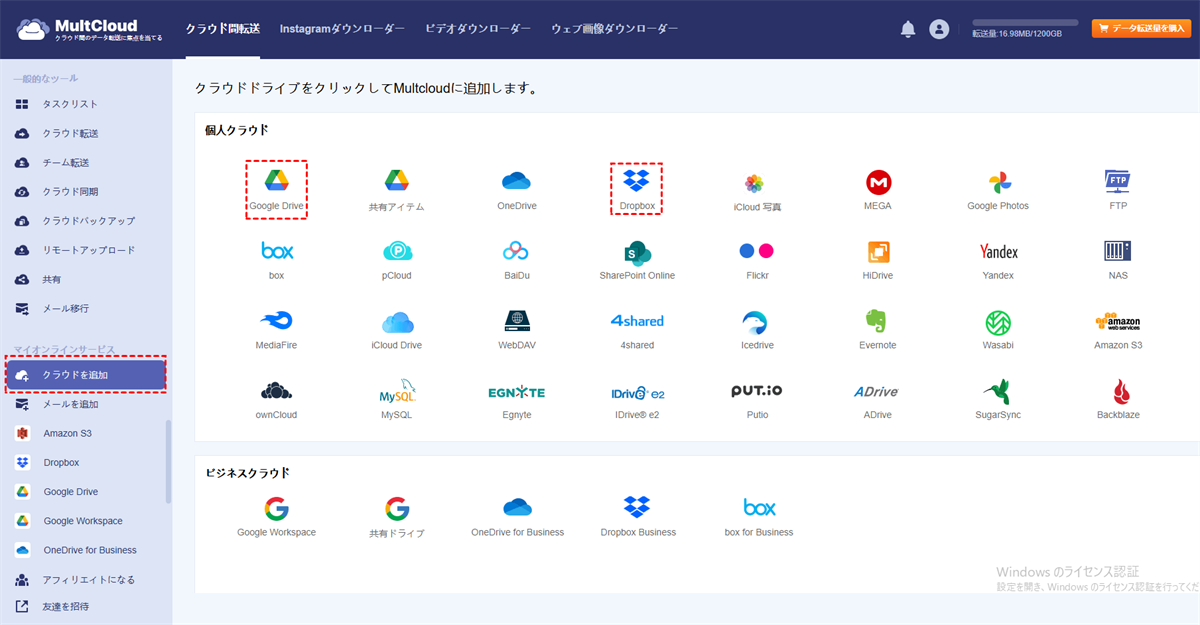
DropboxとGoogleドライブを統合した後、それらの全てのファイルはMultCloudのインターフェースから見えます。今、右クリックメニューからファイルを管理できます。例えば、削除、切り取り、コピー、プレビュー。また、DropboxとGoogleドライブは1つの場所にあるので、DropboxとGoogleドライブ間でファイルを転送するのはファイルをローカルディスクにダウンロード、そして再アップロードする必要が二度とありません。1つのサービスからファイルをドラッグして別のクラウドにドロップするだけでいいです。
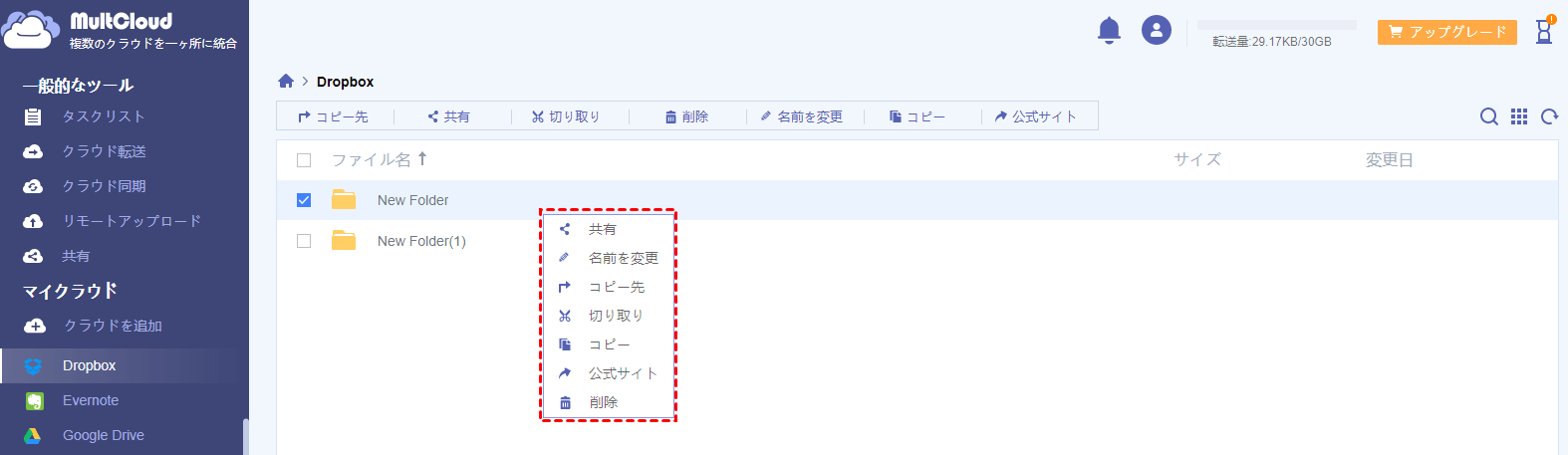
現在、MultCloudはGoogle Chromeアプリを開発しました。Google Chromeブラウザユーザーである場合、この拡張機能をインストールするのを非常にお勧めします。詳細についてはhttps://www.multcloud.com/jp/tutorials/multcloud-google-chrome-app-extension.htmlを参考してください。
まとめ
MultCloudのおかげで、Dropbox、Googleドライブとの統合を実現できます。いくつかのクラウドストレージを1つの場所にまとめるのは多くの問題を解決できます。安全性はユーザーが関心する主なことです。でも心配しなく、MultCloudはデータ転送にAES-256bit暗号化を適用します。この場合、MultCloudを使ってクラウド間でデータをバックアップ、同期、転送するのは100%安全です。
MultCloudがサポートするクラウド
-
Google Drive
-
Google Workspace
-
OneDrive
-
OneDrive for Business
-
SharePoint
-
Dropbox
-
Dropbox Business
-
MEGA
-
Google Photos
-
iCloud Photos
-
FTP
-
box
-
box for Business
-
pCloud
-
Baidu
-
Flickr
-
HiDrive
-
Yandex
-
NAS
-
WebDAV
-
MediaFire
-
iCloud Drive
-
WEB.DE
-
Evernote
-
Amazon S3
-
Wasabi
-
ownCloud
-
MySQL
-
Egnyte
-
Putio
-
ADrive
-
SugarSync
-
Backblaze
-
CloudMe
-
MyDrive
-
Cubby
